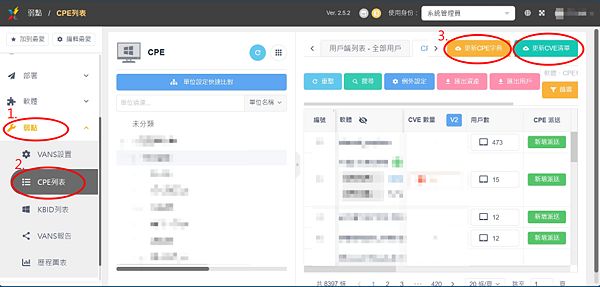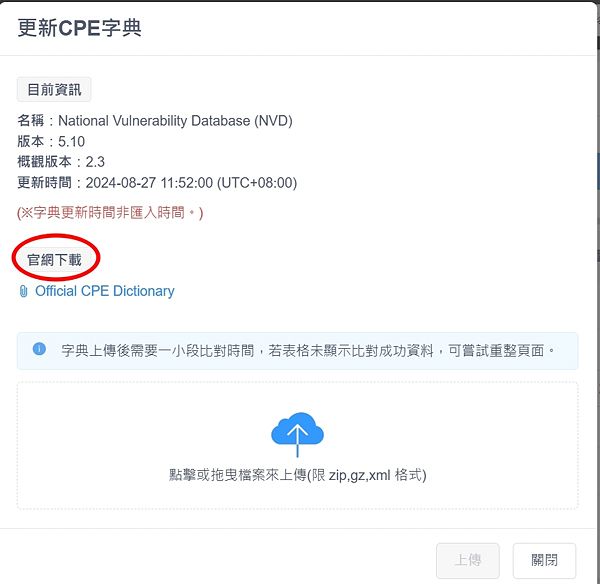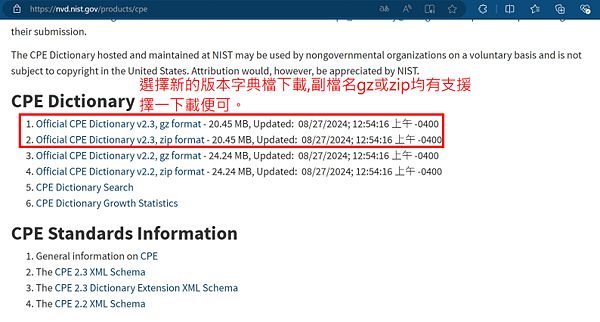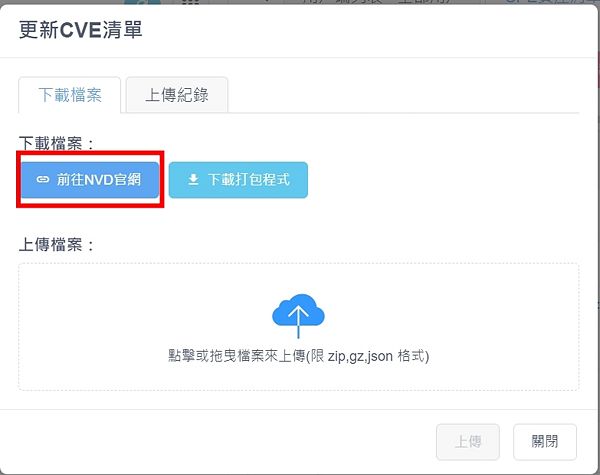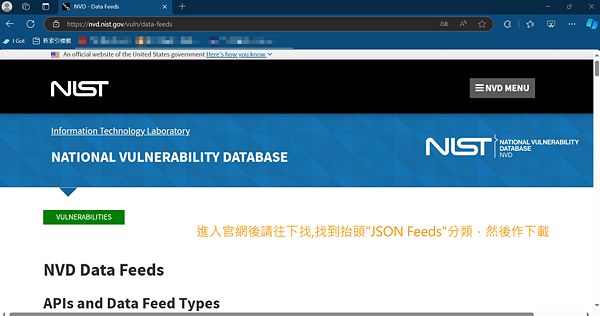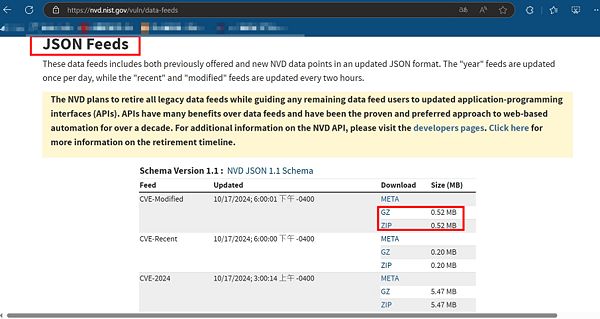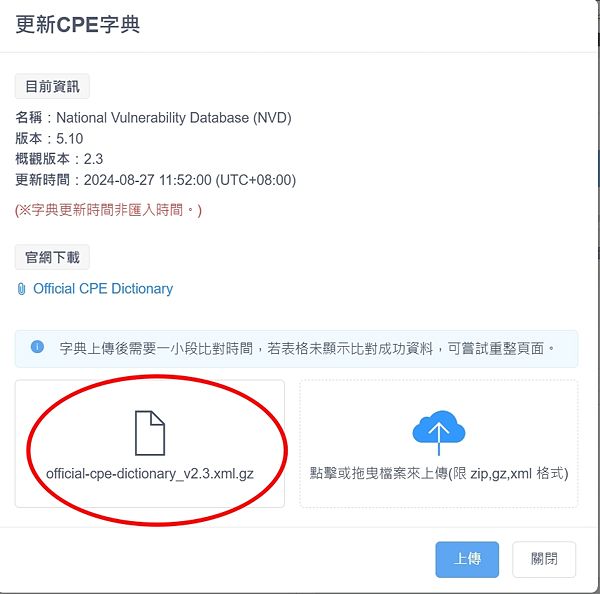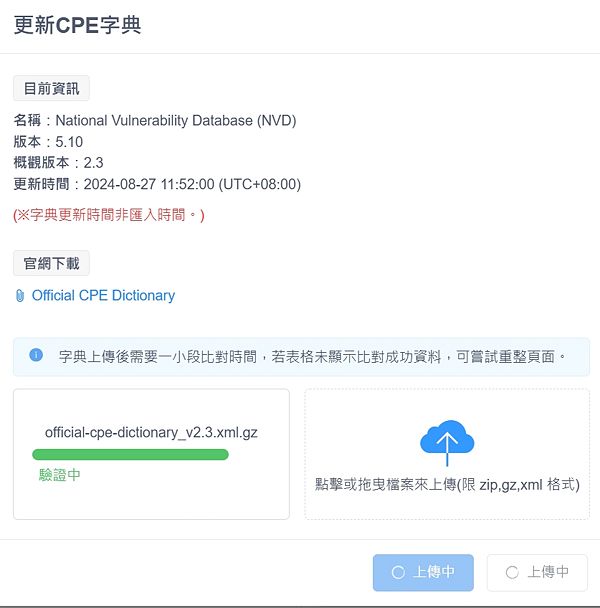Vans資通安全弱點通報軟體後台功能簡介-更新CPE字典檔CVE清單
出自KMU Wiki
(修訂版本間差異)
| 在2024年10月8日 (二) 12:18所做的修訂版本 (編輯) Mingzong (對話 | 貢獻) ←上一個 |
當前修訂版本 (2025年11月20日 (四) 10:19) (編輯) (撤銷) Mingzong (對話 | 貢獻) |
||
| (3個中途的修訂版本沒有顯示。) | |||
| 第1行: | 第1行: | ||
| - | <font size="4px" color="#FF0000"><strong>Vans資通安全弱點通報軟體僅支援Windows系統,Mac、Linux等系統因不支援,所以不需安裝。</strong></font> | ||
| - | |||
| <font size="4px" color="#FF0000">※ 本操作範例作業系統Windows10、瀏覽器Chrome※</font> | <font size="4px" color="#FF0000">※ 本操作範例作業系統Windows10、瀏覽器Chrome※</font> | ||
| - | = | + | = 步驟一:= |
| - | + | ==<font size="4px">進入後台後依下步驟 1.弱點-->2.CPE列表-->3.更新CPE字典(或更新CVE清單,)</font> == | |
| - | + | [[Image:cpelist-1.jpg|600px]]] | |
| - | [[Image:cpelist-2.jpg| | + | = 步驟二:= |
| + | |||
| + | ==<font size="4px">點官網下載</font> == | ||
| + | |||
| + | [[Image:cpelist-2.jpg|600px]]] | ||
| = 步驟三: = | = 步驟三: = | ||
| - | == 更新字典檔範例如下圖 == | + | ==<font size="4px"> 更新字典檔範例如下圖</font> == |
| + | |||
| + | [[Image:cpelist-3.jpg|600px]]] | ||
| + | |||
| + | ==<font size="4px"> 更新CVE清單範例如下圖 == | ||
| + | |||
| + | [[Image:CVEl1.jpg|600px]]] | ||
| + | |||
| + | ===<font size="4px"> 進入官網後請往下找,找到抬頭"JSON Feeds"分類,然後作下載</font> === | ||
| + | |||
| + | [[Image:CVEl2.jpg|600px]]] | ||
| - | + | ====<font size="4px"> 在JSON Feeds分類補充說明,CVE-Modified為CVE最近修改的部分,CVE-Recent為最近的,CVE-2024是依年份發佈,依需更新選Gz或ZIP擇一下載</font> ==== | |
| - | + | [[Image:CVEl3.jpg|600px]]] | |
| - | + | = 步驟四:= | |
| - | = | + | ==<font size="4px">將下載的檔案拖曳過來</font> == |
| - | [[Image:cpelist-5.jpg| | + | [[Image:cpelist-5.jpg|600px]]] |
| - | [[Image:cpelist-6.jpg| | + | [[Image:cpelist-6.jpg|600px]]] |
當前修訂版本
※ 本操作範例作業系統Windows10、瀏覽器Chrome※
目錄 |